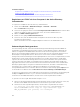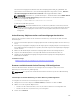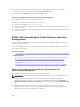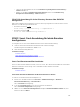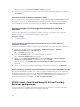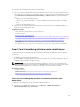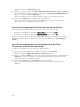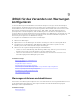Users Guide
Daraufhin wird die Seite Smart Card angezeigt.
2. Wählen Sie in der Drop-Down-Liste Smart Card-Anmeldung konfigurieren die Option Aktiviert aus,
um die Smart Card-Anmeldung zu aktivieren, oder wählen Sie Mit Remote-RACADM aktiviert aus.
Wählen Sie ansonsten die Option Deaktiviert aus.
Weitere Informationen zu den verfügbaren Optionen finden Sie in der iDRAC-Online-Hilfe.
3. Klicken Sie auf Anwenden, um die Einstellungen zu übernehmen.
Bei nachfolgenden Anmeldeversuchen über die iDRAC-Web-Schnittstelle werden Sie dazu
aufgefordert, eine Smart Card-Anmeldung auszuführen.
Smart Card-Anmeldung über RACADM aktivieren oder deaktivieren
Zur Aktivierung der Smart Card-Anmeldung nutzen Sie einen der folgenden Befehle:
• Verwenden Sie die Objekte in der Gruppe cfgSmartCard mit dem Befehl config.
• Verwenden Sie die Objekte in der Gruppe iDRAC.SmartCard mit dem Befehl set.
Weitere Informationen erhalten Sie im iDRAC8 RACADM Command Line Interface Reference Guide
(RACADM-Referenzhandbuch für Befehlszeilenschnittstellen für iDRAC8) unter dell.com/support/
manuals.
Smart Card-Anmeldung über das Dienstprogramm für die iDRAC-
Einstellungen aktivieren oder deaktivieren
So aktivieren oder deaktivieren Sie die Smart Card-Anmeldefunktion:
1. Gehen Sie im Dienstprogramm für die iDRAC-Einstellungen nach Smart Card.
Daraufhin wird die Seite iDRAC-Einstellungen – Smart Card angezeigt
2. Wählen Sie die Option Aktiviert aus, um die Smart Card-Anmeldung zu aktivieren. Oder wählen Sie
Deaktiviert aus. Weitere Informationen zu diesen Optionen finden Sie in der Online-Hilfe des
Dienstprogramms für die iDRAC-Einstellungen.
3. Klicken Sie auf Zurück, dann auf Fertigstellen und schließlich auf Ja.
Die Smart Card-Anmeldefunktion wird entsprechend Ihrer Auswahl entweder aktiviert oder
deaktiviert.
198